- Autor Abigail Brown [email protected].
- Public 2023-12-17 06:45.
- Viimati modifitseeritud 2025-01-24 12:08.
Mida teada
- Klõpsake tegumiribal ikoonil otsingu ikoon, tippige Control Panel ja klõpsake nuppu Control Paneltulemustes.
- Juhtpaneelile pääsete juurde ka vajutades Windowsi klahvi + R > tippige CMD> enter > tippige control > sisestage või minge käsuviibast mööda ja tippige Control kasti Run.
- Enamik juhtpaneeli aplettide funktsionaalsust on Windowsi sätete menüüs dubleeritud. Sinna jõudmiseks klõpsake tegumiribal Windowsi ikoon > Hammasrattaikoon.
Selles artiklis selgitatakse, kuidas avada juhtpaneel opsüsteemis Windows 11, sealhulgas juhised juhtpaneelile klaviatuuriga juurdepääsuks.
Kus on Windows 11 juhtpaneel?
Windowsi juhtpaneel on aplettide või väikeste programmide kogum, mida kasutatakse Windowsi operatsioonisüsteemi erinevate aspektide konfigureerimiseks. See on olnud kasutusel alates Windows 1.0-st, kuid seda on veidi keerulisem leida kui varem.
Kui teil on probleeme Windows 11 juhtpaneeli leidmisega või mõtlete, kas Windows 11-l on see isegi olemas, on põhjuseks see, et suur osa juhtpaneeli funktsioonidest on viidud uuemasse menüüsse Seaded. Juhtpaneel on endiselt olemas, kuid see pole silmapaistv alt esile tõstetud ja peate sellele juurde pääsema Windows 11 otsingufunktsiooni või käsuviiba kaudu. Menüü Seaded on rohkem esile tõstetud ja sellele on lihtsam juurde pääseda.
Kuidas avada Windows 11 juhtpaneeli ekraani?
Windows 11 juhtpaneeli ekraani avamiseks on kaks võimalust. Võite kasutada Windows 11 muudetud otsingufunktsiooni või käsuviiba.
Windows 11 juhtpaneeli avamiseks otsingufunktsiooni kasutades toimige järgmiselt:
-
Klõpsake tegumiribal ikoonil Otsinguikoon (suurendusklaas).

Image -
Klõpsake otsinguväljal ja tippige juhtpaneel.

Image -
Klõpsake otsingutulemustes Juhtpaneel.

Image Microsoft soovib, et inimesed hakkaksid seadeid kasutama, seega ilmub selles otsingus ka rakendus Seaded.
-
Avaneb juhtpaneeli ekraan.

Image
Kuidas avada Windows 11 juhtpaneeli klaviatuuriga?
Lisaks otsingufunktsioonile saate juhtpaneeli avada ka klaviatuuriga. See protsess kasutab käsuviiba. Kui olete juba tuttav juhtpaneeli sellisel viisil avamisega Windows 10-s, töötab see siin täpselt samamoodi.
Juhtpaneeli avamiseks Windows 11-s klaviatuuriga toimige järgmiselt:
-
Vajutage Windowsi klahvi + R, et avada kast Run.

Image -
Sisestage CMD ja vajutage sisestusklahvi.

Image -
Sisestage control ja vajutage sisestusklahvi.

Image -
Juhtpaneel avaneb.

Image - Saate avada ka üksikuid juhtpaneeli aplette käsukeskuse kaudu, tippides vastava juhtpaneeli käsurea käsu.
-
Näiteks tippige käsureale control appwiz.cpl ja vajutage sisestusklahvi.

Image -
Avaneb programmide desinstallimise või muutmise aplett, mis säästab teid esm alt juhtpaneeli avamisest.

Image
Miks on Windows 11-s juhtpaneeli raske leida?
Microsoft tutvustas Windows 8-s menüüd Seaded, kuid nad ei eemaldanud juhtpaneeli. Enamik juhtpaneeli funktsioone on viidud menüüsse Sätted, mis dubleerib juhtpaneeli aplettide funktsioone, mitte ei asenda neid. Funktsioonide üleviimise protsess on olnud aeglane ja juhtpaneel on endiselt Windows 11-s olemas.
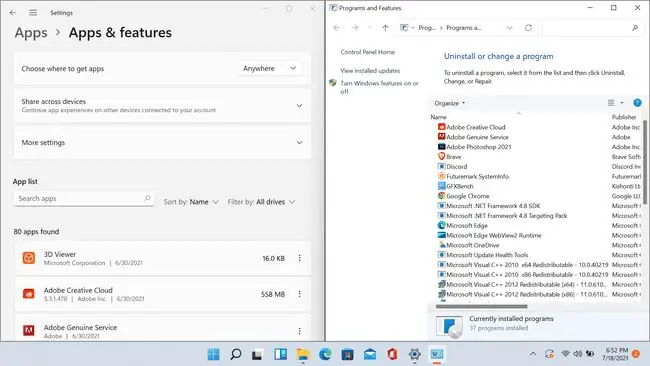
Näiteks saate hallata oma Windows 11 programme või rakendusi kahes kohas: rakenduse Seaded jaotises Rakendused ja funktsioonid või programmide ja funktsioonide apleti jaotises Programmi desinstallimine või muutmine. Juhtpaneel. Rakenduste ja funktsioonide menüü järgib Windows 11 kujundusstruktuuri, samas kui programmide ja funktsioonide aplett näeb välja sarnaselt operatsioonisüsteemidega Windows 8 ja Windows 10.
Kuigi seaded pole juhtpaneeli täielikult asendanud, soovib Microsoft, et kasutajad läheksid üle seadete kasutamisele. Juhtpaneeli võidakse lõpuks välja vahetada, kuid Windows 11 muudab selle leidmise keeruliseks, mitte ei asenda seda täielikult.
KKK
Kuidas avada seadmehaldur opsüsteemis Windows 11?
Paremklõpsake Windows Start ja valige Seadmehaldur. Windowsi seadmehalduris saate värskendada seadme draivereid ja teha riistvara tõrkeotsingut.
Kuidas lisada programme Windows 11 käivitamiseks?
Ava Windows Start > Seaded > Rakendused > . Valige rakendused, mida soovite Windows 11 käivitumisel käivitada.
Kuidas saan Windows 11-s tagasi klassikalise Start-menüü?
Otsige regedit, et avada Windowsi registriredaktori, ja seejärel lisage HKEY_CURRENT_USER võtmele väärtus Start_ShowClassicMode . Muutke väärtusandmeteks 1 ja seejärel taaskäivitage arvuti, et saada tagasi klassikaline Windowsi Start-menüü.






